











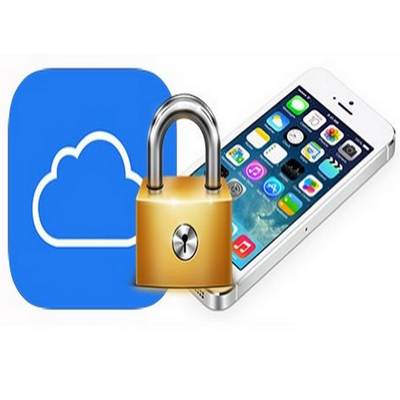

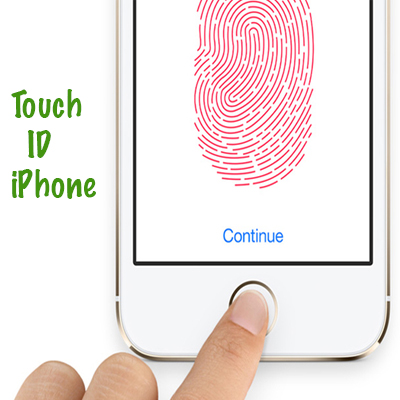
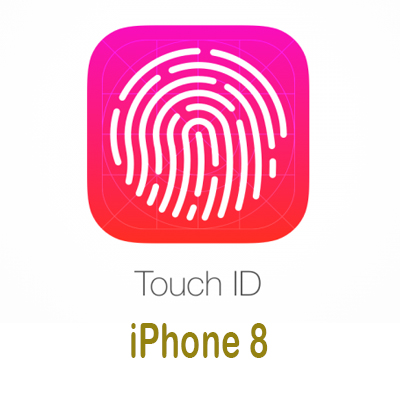
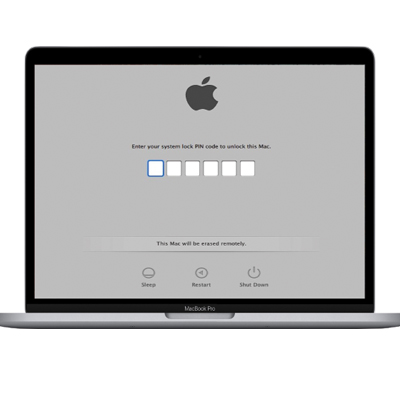


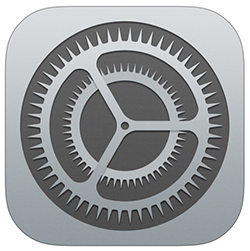


Ngày đăng: 28-06-2025
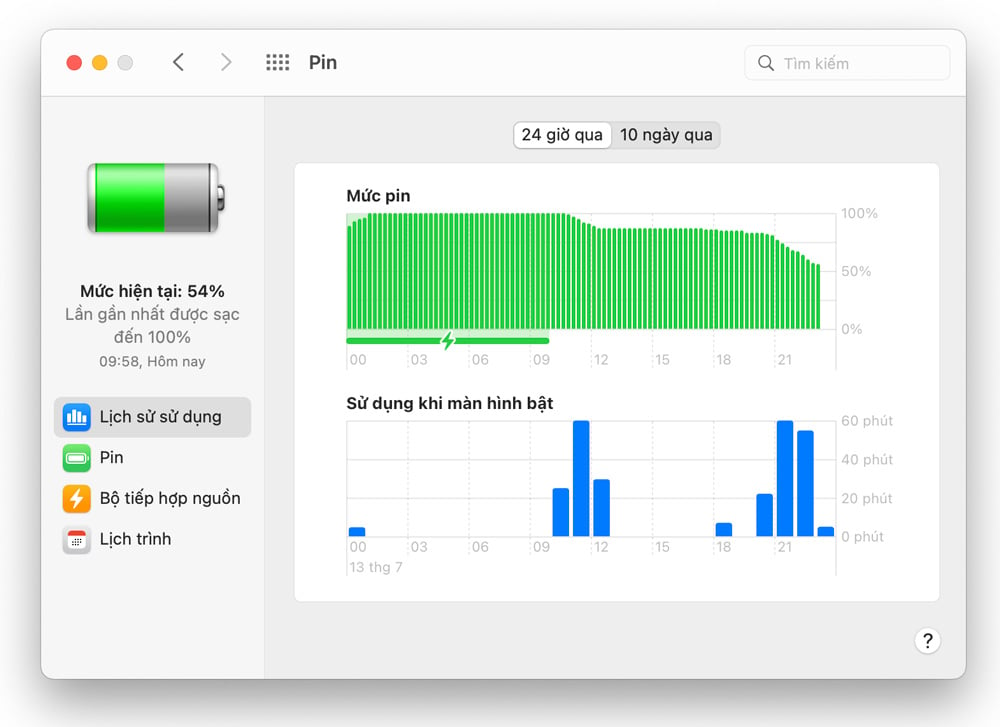
Cách để kiểm tra tình trạng và sức khoẻ của Pin trên MacBook chíp M1, M2 Silicon
Trên chuỗi sản phầm đình đám ra mắt trong mấy năm gần đây của Apple. Mọi người cũng tập trung vào một loạt Macbook chạy thế hệ chíp mới do chính Apple thiết kế. Với kiến trúc ARM, loạt chíp với tên gọi M1 và gần đây nhất là M2, M2 Pro.
Trong bài viết không quá dài dòng này AppleHP chúng tôi chỉ đưa ra hướng dẫn nhỏ để người dùng Macbook Air M1, Macbook Pro M1 có thể tự kiểm tra tình trạng Pin của Macbook.
Trước kia khi mà mọi sản phẩm của Apple đều chạy chíp của nhà sản xuất Intel thì mọi người có lẽ đã quá quen với việc kiểm tra Pin. Điều này là không cần bàn đến. Còn bây giờ thì mọi viếc đã khác khi mà Apple sử dụng trình Battery Health Management, tiếng việt là Quản lý tình trạng pin. Tính năng này tương tự như trên iPhone,iPad. Nó sẽ giúp kéo dài tuổi thọ của Pin bằng việc hạn chế tốc độ hao mòn.
1 – Click vào biểu tượng Táo khuyết ở góc trái trên cùng của màn hình, chọn Báo Cáo Hệ Thống ( System Preferences ).
2 – Cửa sổ mới hiện ra và bạn tìm đến mục Pin.
3 – Click chọn mục Pin, chọn Tình trạng pin.
+ Nếu Pin báo trạng thái Bình thường (Normal) có nghĩa là Pin tốt.
+ Nếu Pin báo Battery Condition có nghĩa là Pin của bạn đang có
vấn đề và bạn nên lưu tâm về Pin cũng như chuẩn bị tinh thần
thay Pin mới cho máy.
Cũng cần nói thêm là Pin của máy được Apple thiết kế để ngay cả khi pin không đạt tối đa 100% công suất thiêt kế thì Pin Macbook cũng được thiết kế để duy trì đến hơn 80% dung lượng ban đầu ở mức tối đa chu kỳ để Pin ở trạng thái bình thường.
Vậy là bạn đã biết cách kiểm tra tình trạng Pin trên chiếc MacBook M1,M2 Silicon. Nếu Bạn cần thêm thông tin khác liên quan đến các sản phầm Apple, các dịch vụ Macbook hay nhiều thứ khác có thể đến với AppleHP tại Hải Phòng hoặc truy cập vào Website muabanmacbook để được hỗ trợ tốt nhất, nhanh nhất.